win10设置默认输入法为英文方法 win10输入法怎么设置默认英文
更新时间:2023-01-01 21:26:53作者:cblsl
对于win10家庭版系统中自带的微软输入法,通常都会有中英文两种输入,而对于有在电脑上设置开机密码的用户来说,往往都需要通过英文输入法来输入密码,这时有些用户就想要将win10系统默认输入法设置为英文,可是win10设置默认输入法为英文方法呢?今天小编就来告诉大家win10输入法怎么设置默认英文。
具体方法:
1、点击左下角电脑的开始菜单点击打开选择设置,进入设置面板。
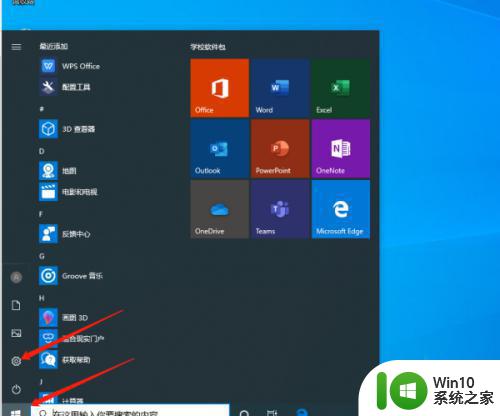
2、在设置中选择时间和语音。
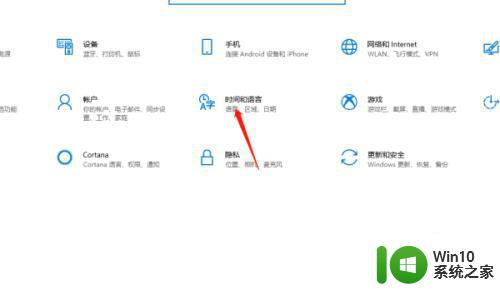
3、进入后再点击语音,选择右边的拼写、键入和键盘设置。
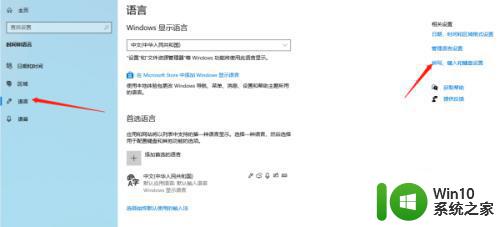
4、打开后点击高级键盘设置,就可以选择默认输入法啦。
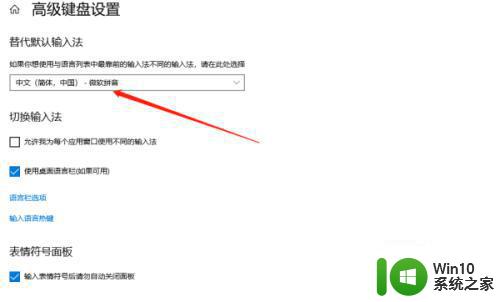
以上就是小编教大家的win10输入法怎么设置默认英文了,还有不清楚的用户就可以参考一下小编的步骤进行操作,希望能够对大家有所帮助。
win10设置默认输入法为英文方法 win10输入法怎么设置默认英文相关教程
- window10怎么默认英文输入法 Win10系统怎么设置默认英文输入法
- win10系统如何将英文输入设置默认输入法 Win10系统如何设置默认输入法为英文
- win10电脑如何设置开机默认输入法为英文 win10电脑如何设置开机默认输入法为英文简体
- win10怎么设置输入法自动默认英文 win10如何设置默认输入法为英文
- win10如何设置默认输入法为英文 win10怎么把默认输入法设置成英文
- win10怎样设置输入法默认 - Windows10输入法默认英文怎么改成中文
- win10输入法默认英文模式的设置方法 win10怎么设置输入法默认英文模式
- win10设置开机默认英文输入的方法 win10怎么设置开机默认英文输入法
- win10如何设置输入法默认英文 win10设置输入法默认是英文方法
- window10默认输入法设置为英文怎么改中文 Windows 10如何将默认输入法从英文改为中文
- win10默认输入法改为英文 搜狗 win10怎么设置搜狗输入法为默认输入法
- 将win10微软输入法默认显示英文的设置方法 win10微软输入法如何默认显示英文
- 蜘蛛侠:暗影之网win10无法运行解决方法 蜘蛛侠暗影之网win10闪退解决方法
- win10玩只狼:影逝二度游戏卡顿什么原因 win10玩只狼:影逝二度游戏卡顿的处理方法 win10只狼影逝二度游戏卡顿解决方法
- 《极品飞车13:变速》win10无法启动解决方法 极品飞车13变速win10闪退解决方法
- win10桌面图标设置没有权限访问如何处理 Win10桌面图标权限访问被拒绝怎么办
win10系统教程推荐
- 1 蜘蛛侠:暗影之网win10无法运行解决方法 蜘蛛侠暗影之网win10闪退解决方法
- 2 win10桌面图标设置没有权限访问如何处理 Win10桌面图标权限访问被拒绝怎么办
- 3 win10关闭个人信息收集的最佳方法 如何在win10中关闭个人信息收集
- 4 英雄联盟win10无法初始化图像设备怎么办 英雄联盟win10启动黑屏怎么解决
- 5 win10需要来自system权限才能删除解决方法 Win10删除文件需要管理员权限解决方法
- 6 win10电脑查看激活密码的快捷方法 win10电脑激活密码查看方法
- 7 win10平板模式怎么切换电脑模式快捷键 win10平板模式如何切换至电脑模式
- 8 win10 usb无法识别鼠标无法操作如何修复 Win10 USB接口无法识别鼠标怎么办
- 9 笔记本电脑win10更新后开机黑屏很久才有画面如何修复 win10更新后笔记本电脑开机黑屏怎么办
- 10 电脑w10设备管理器里没有蓝牙怎么办 电脑w10蓝牙设备管理器找不到
win10系统推荐
- 1 萝卜家园ghost win10 32位安装稳定版下载v2023.12
- 2 电脑公司ghost win10 64位专业免激活版v2023.12
- 3 番茄家园ghost win10 32位旗舰破解版v2023.12
- 4 索尼笔记本ghost win10 64位原版正式版v2023.12
- 5 系统之家ghost win10 64位u盘家庭版v2023.12
- 6 电脑公司ghost win10 64位官方破解版v2023.12
- 7 系统之家windows10 64位原版安装版v2023.12
- 8 深度技术ghost win10 64位极速稳定版v2023.12
- 9 雨林木风ghost win10 64位专业旗舰版v2023.12
- 10 电脑公司ghost win10 32位正式装机版v2023.12